可以使用必捷无线投屏器的镜像模式或者是一投多功能,可以多个屏幕显示同样画面,也可以使用小组推流功能,将主屏内容广播到小组屏或者将小组屏内容拉到主屏上。

也可使用以下方法:
准备硬件:
购买适当数量的显示器,确保它们具有适当的接口(如HDMI、DisplayPort等)。你还需要足够的显卡输出端口。
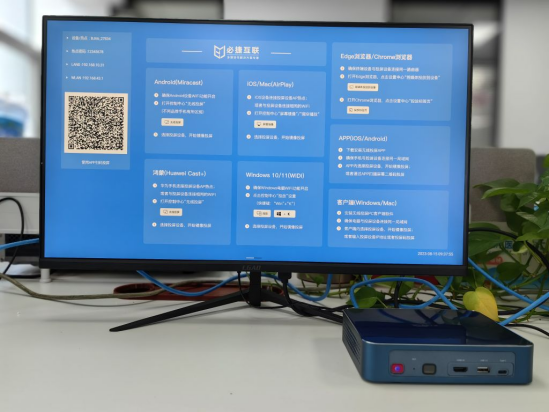
连接显示器:
将每个显示器通过合适的接口连接到你的计算机。你可以使用显卡上的多个HDMI、DisplayPort、VGA等接口。一些显示器可能需要通过电缆连接到电源。
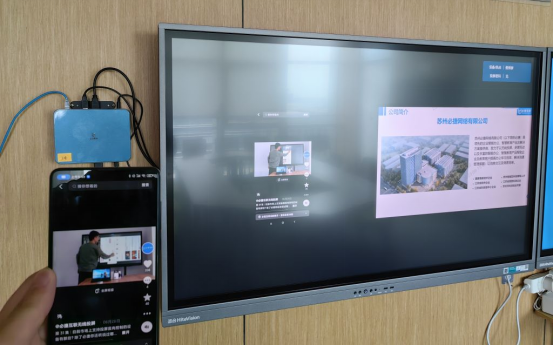
调整显示器布局:
计算机会自动检测新连接的显示器。你可以在操作系统的显示设置中调整显示器布局,包括位置、分辨率和方向。在Windows系统中,你可以右键点击桌面空白处,选择设置”,然后调整多个显示器的位置和分辨率。
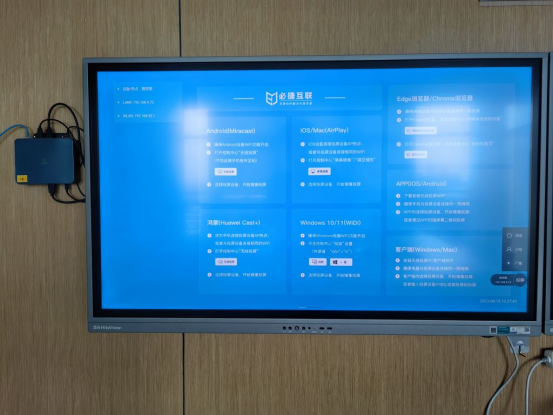
扩展模式:
选择使用“扩展这些显示”模式,这会将桌面扩展到所有连接的显示器上,让你可以在多个显示器上同时显示不同的应用程序和内容。
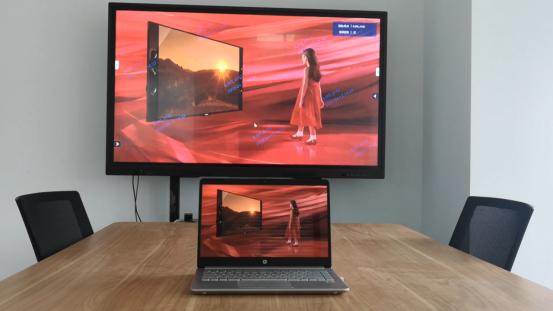
显示器顺序:
在显示设置中,你可以拖动不同的显示器图标来调整它们在虚拟桌面上的位置。这可以让你在移动鼠标时更自然地在显示器之间切换。

调整分辨率和放大比例:
可能需要调整分辨率和放大比例,以确保不同分辨率的显示器显示正常。

应用程序设置:
一些应用程序可能需要手动设置,才能在多屏幕环境中正确运行,比如将应用窗口拖拽到你希望的显示器上。

保存设置:
一旦你满意了多屏幕显示的布局,记得保存这些设置。这样,在以后重新连接显示器时,设置会保持不变。

